Es scheint, dass wir endlich in der Lage sind, den Bootloader aufzusperrenUndModelle kostenlos nach fast zwei Jahren, seit beide Geräte gestartet wurden. Nokia bietet offiziell den Bootloader -Entlockungsoption für seine Benutzer an, ist jedoch irgendwie nur für Nokia 8 verfügbar. Wenn Sie also zu einem der Nokia 7.2 oder des Geschwisters Nokia 6.2 sind, finden Sie unseren vollständigen detaillierten Leitfaden wirklich hilfreich.
Sie können den Bootloader jetzt sowohl für 7.2- als auch für 6.2 -Modelle entsperren, die in allen Android -Betriebssystemversionen (Android 10 oder bevorstehender Android 11) ganz einfach hier ausgeführt werden. Ein großer Dank anRahhu sicherund sein Back-End-Team@hikari_calyxAnwesend@singhnskund die Nokia 7.2/6.2 Community, um es kostenlos zu ermöglichen. Wenn Sie für eine Weile ein Android -Benutzer sind und immer noch nicht viel wissenSchauen wir es uns kurz an.
Was ist Bootloader?
Ein Bootloader ist ein angestellter proprietäres Bild, das die Gerätehardware über den Kernel ausführt, das Ihren Gerätezustand im Grunde genommen schützt und den Systemstart oder die Wiederherstellung des Mobilteils je nach Benutzerbefehl initialisiert. Jedes Smartphone-OEM bietet auf seinen Geräten einen Aktienbootloader (gesperrt), um sie vor Flash-Dateien von Drittanbietern zu schützen.

Durch das Entsperren des Bootloaders können Sie benutzerdefinierte Firmware, Mod -Dateien, benutzerdefinierte Wiederherstellungen, den Stammzugriff und mehr auf Ihrem Android -Gerät installieren. Es ist ein Einstiegstor für unbegrenzte Anpassungen auf Android. Wenn der Bootloader entsperrt ist, wird das Sicherheitsflag ausgeschaltet und Sie können ROMs oder andere Dateien blinken, die nicht vom OEM hergestellt werden.
Vorteile des Bootloaders entsperren
Es gibt einige wichtige und nützliche Vorteile oder Vorteile eines entsperrten Bootloaders auf Ihrem Android -Gerät. Wie zum Beispiel:
- Sie können die benutzerdefinierte Wiederherstellung wie TWRP problemlos blinken
- Wurzelzugriff aktivieren
- Blinkende benutzerdefinierte ROMs, die nicht vom Anbieter oder OEM signiert werden
- Vorteile einer Übertaktung Ihres Geräts, um extreme Leistung zu erzielen
- Ausführen von Linux (Open-Source) auf dem Gerät
- Sie können das Gerät auch untertropfen
- System -Apps sowie vorinstallierte Junk -Apps (Bloatware) deinstallieren (Bloatware)
- Sie sollten in der Lage sein, die neueste Android OS -Version auszuführen
- Verwenden Sie einen benutzerdefinierten Kernel auf Ihrem Mobilteil
Nachteile des Bootloaders entsperren
Nun, es gibt auch einige solide Nachteile, die viele Android -Gerätebenutzer, die sich noch nicht bewusst sind. Wie zum Beispiel:
- Das Entsperren des Bootloaders wird für die meisten Geräte die Garantie des Herstellers (falls vor
- Ihre Gerätedaten (interner Speicher), Benutzereinstellungen, installierte Apps oder Spiele werden vollständig gelöscht [auch als Werksreset bekannt]
- Ein Gerät mit einem entsperrten Bootloader ist anfälliger für Sicherheitsrisiken oder Malware -Angriffe
- Eine unangemessene Bootloader -Entsperrmethode oder -datei kann Ihr Gerät problemlos melken und im Bootloop -Bildschirm steckt
So entsperren Sie den Bootloader auf Nokia 7.2 und 6.2
Beachten Sie, dass Sie alle nachstehend erwähnten möglichen Anforderungen befolgt haben, bevor Sie die Methode zur Entsperrung der Bootloader entsperrten. Also lass uns hineinspringen.
Voraussetzungen:
Hier haben wir einige Anforderungen erwähnt, denen Sie sorgfältig befolgen müssen. Diese sind für eine erfolgreiche Bootloader -Entsperren wirklich notwendig.
#1. Laden Sie Ihr Telefon auf
Es wird dringend empfohlen, Ihr Mobilteil aufzuladen, bevor Sie den Bootloader entsperrten, um zu vermeiden, dass Ihr Gerät gelegentlich geschlossen wird, während Sie den Prozess durchlaufen. Stellen Sie sicher, dass Sie für einen reibungslosen Betrieb mindestens 50% der Ladung oder höher halten.
#2. Nehmen Sie die Sicherung Ihres Geräts
SicherstellenIhr Mobilteil, so dass alle Ihre wichtigen Daten auch dann sicher sind, wenn der auf Ihrem Gerät durchgeführte Werk zurückgesetzt wird. Wie wir bereits erwähnt haben, löscht der Durchführung eines Werksresets auf Ihrem Mobilteil die internen Daten vollständig aus.
#3. Laden Sie ADB- und Fastboot -Binärdateien herunter
Mit dem Befehl adb und fastboot (Plattform-Tools) können Sie Ihr Android-Gerät in den Bootloader-Modus (Download-Modus) starten, der Sie mit weiteren Schritten einfach fortsetzen können. ADB (Android Debug Bridge) erstellt eine Verbindung oder Brücke zwischen dem Gerät und dem Computer, um Dateien abzuziehen.
Fastboot ist ein erweiterteres Befehls -Dienstprogramm -Tool für Android -Geräte, das mit Computern funktioniert. Sie können ADB- und Fastboot-Binärdateien (Plattform-Tools) herunterladen..
#4. Laden Sie Nokia USB -Treiber herunter
Ein USB -Treiber ist eine Reihe von Dateien, mit denen Sie im Grunde genommen eine erfolgreiche und starke Verbindung zwischen einem mobilen Gerät mit einem Computer mit einem USB -Datenkabel erstellen können. Es ist nützlich, Dateien zwischen den angeschlossenen Geräten, den Blinkendateien auf dem Mobilteil und mehr zu übertragen.
Es ist auch erwähnenswert, dass nicht nur mobile Geräte, sondern auch andere externe Geräte USB -Treiber auf einem Windows -Computer verwenden und ausführen können. Wie Maus, Tastatur, Drucker, externe Festplatten, Lautsprecher, USB -Flash -Laufwerke usw. Sie können sich greifen lassen.
Schritte zum Entsperren des Bootloaders auf Nokia 7.2 / 6.2
Sobald Sie jede Anforderung befolgt haben, sind Sie jetzt bereit, den Bootloader -Entlockungsvorgang zu starten. Wenn Sie die Aktienfirmware auf Ihrem Nokia 7.2 / 6.2 neu fließen möchten, laden Sie das herunter, um das herunterzuladenNokia 7.2 Stock ROModerFlash -Datei jetzt und verschieben Sie sie auf die MicroSD -Karte oder das USB -Flash -Laufwerk, das später nützlich ist.
Darüber hinaus stellen Sie sicherLaden Sie das NebeneLoad -Paket (spezifische Region Variante) herunter.
Warnung:Wenn Sie sich nicht sicher sind, was Sie tun, empfehlen wir Ihnen, nicht fortzufahren, da eine unsachgemäßer Bootloader -Entsperren -Methode Ihr Gerät in den gemauerten Zustand oder in eine Bootloop stecken kann. GetDroidTips ist nicht für irgendeine Art von Schäden oder Fehler verantwortlich, die auf Ihrem Gerät auf diesem Handbuch auftreten können. Machen Sie dies also auf eigenes Risiko.
#1. Aktivieren Sie die Entwickleroption und USB -Debugging
Zunächst müssen Sie die Entwickleroptionen auf Ihrem Nokia 7.2 oder Nokia 6.2 -Gerät aktivieren.
- Gehen zuEinstellungen> Über Telefon>Tippen Sie auf dieBauen Sie die Nummer 7 -mal aufbis Sie eine Nachricht auf dem Bildschirm sehen, das"Sie sind jetzt Entwickler".
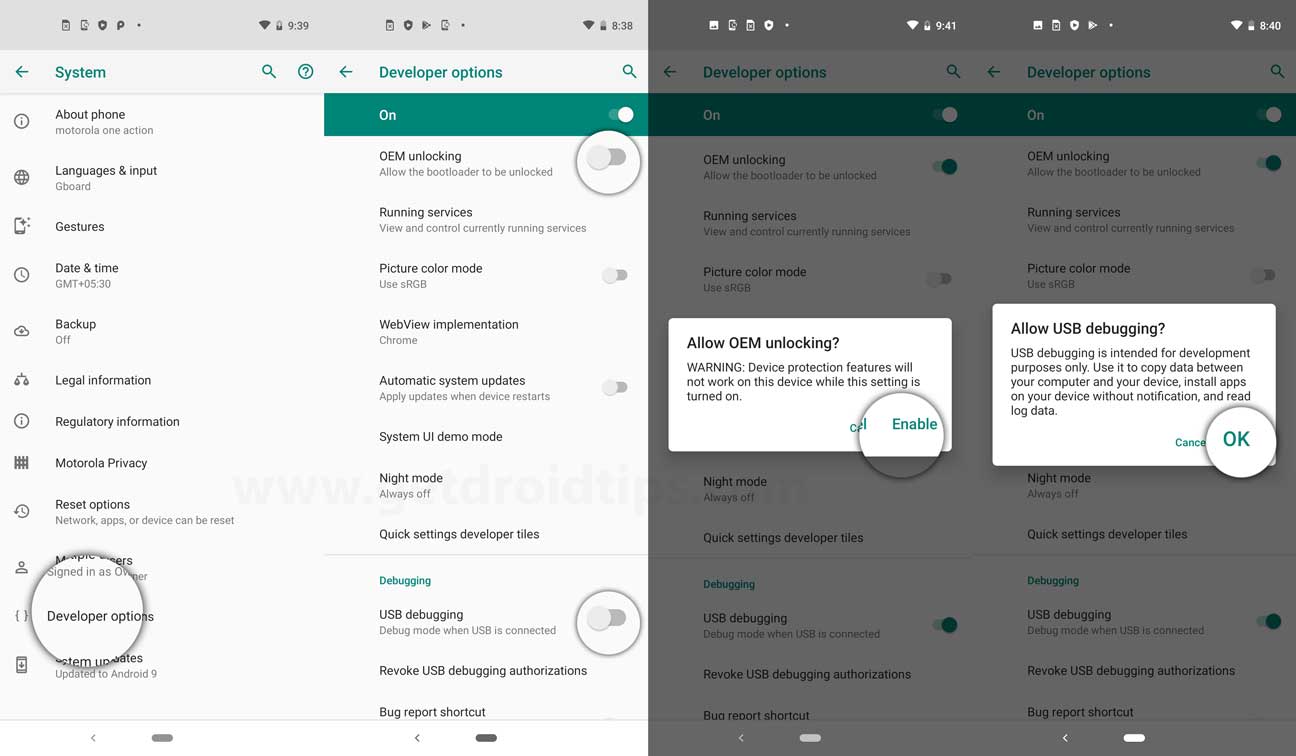
- Nach den Entwickleroptionen müssen Sie aktivierenOEM -EntsperrenUndUSB -DebuggingOption auch.
- Um das noch einmal zu tun, gehen Sie zuEinstellungen> Entwickleroptionen>Sich einschaltenOEM -Entsperren.
- Wenn Sie fertig sind, scrollen Sie ein wenig nach unten, und Sie werden eine findenUSB -Debuggingumschalten.Aktivieren Sie es einfachzu.
#2. Starten Sie in den Wiederherstellungsmodus
- Schließen Sie Ihr Telefon zunächst mit einem USB -Kabel an den Computer an. [Stellen Sie sicher, dass Sie Entwickleroptionen bereits aktiviert haben> USB -Debugging und OEM -Entsperren]
- Wenn Sie die neuesten ADB-Plattform-Tools nicht aus dem oben angegebenen Link heruntergeladen haben, dann tun Sie dies jetzt auf Ihrem Computer.
- Gehen Sie zurADB- und Fastboot -Ordner> Drücken Sie jetzt dieSchichtschlüssel + mit der rechten Maustaste klickenauf der Maus.
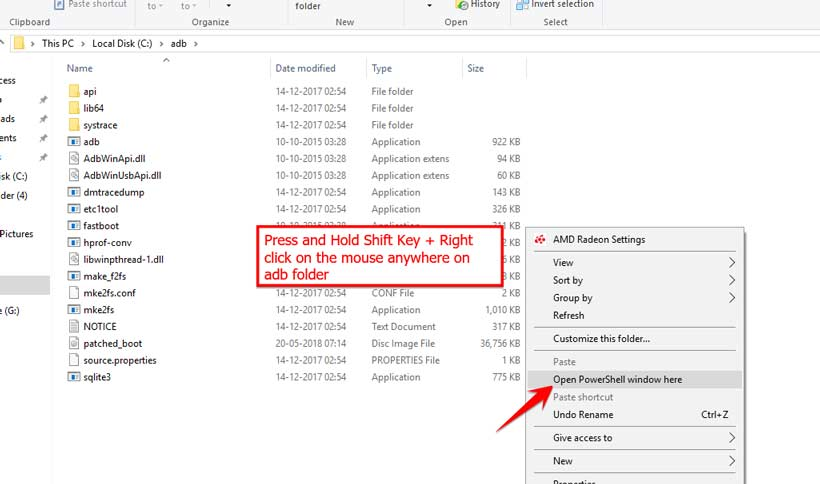
- Dann auswählenÖffnen Sie hier die EingabeaufforderungfensteroderÖffnen Sie hier PowerShell Fenster.
- Geben Sie anschließend den folgenden Befehl ein und klicken Sie auf die Eingabetaste, um zu überprüfen, ob Ihr Gerät mit dem ADB -Modus verbunden ist oder nicht:
adb devices
- Geben Sie nun den folgenden Befehl ein und drücken Sie die Eingabetaste, um Ihr Gerät im Stammwiederherstellungsmodus neu zu starten:
adb reboot recovery
- Sobald Ihr Geräte in den Stammwiederherstellungsmodus startet, können Sie die nächste Methode befolgen.
Bitte beachten Sie:Nach dem Ausführen des Adb -Neustart -Wiederherstellungsbefehls, wenn Sie a sehen"Kein Befehl"Nachricht auf dem Bildschirm sicherstellenDrücken Sie & HaltenDieNetzschalter + Lautstärke nach obenTaste für ein paar Sekunden zusammen, um automatisch in den Wiederherstellungsmodus der Stock zu starten.
#3. Bootloaderprozess entsperren
- Stellen Sie sicher, dass Sie die auswählenAktualisierung von ADB anwendenOption aus dem Menü Wiederherstellungswiederherstellung.
- Öffnen Sie das Eingabeaufforderungfenster erneut und führen Sie die folgende Befehlszeile aus: (Wählen Sie das Paket nach Ihrer Variante aus. Zum Beispiel indische Variante - DDVA_PROUT und RUSSISCHE VARATION - DDV und Global Variante - DDV_PROUT)
adb sideload DDV_XYZ.zip
- Warten Sie nun etwa 5 Minuten, um den Blitzvorgang abzuschließen. Also, haben Sie etwas Geduld.
- Stellen Sie nach Abschluss des Blitzvorgangs sicher, dass Sie auswählenStarten Sie den Bootloader neu.
- Geben Sie nun den folgenden Befehl ein und führen Sie ihn aus, um den Fastboot -Modus neu zu starten:
fastboot devices
- Anschließend müssen Sie unten einen weiteren Befehl ausführen: (Siehe Telefon und wählen Sie den Bootloader mit den Lautstärketasten und drücken Sie die Ein- / Ausschalter.)
fastboot flashing unlock_critical
- Starten Sie Ihr Gerät als nächstes erneut in den Fastboot -Modus mit derLautstärke + StromversorgungEin paar Sekunden zusammenknöpfen.
- Führen Sie schließlich die folgende Befehlszeile aus, um den Bootloader auf Ihrem Nokia 7.2 / 6.2 -Gerät vollständig zu entsperren: (Aktivieren Sie das Telefon und wählen Sie den Bootloader mithilfe der Lautstärkeschaltflächen und drücken Sie die Ein- / Ausschalter.)
fastboot flashing unlock
- Du bist fertig. Voila!
Jetzt haben Sie den Bootloader -Entsperren Ihres Mobilteils erfolgreich abgeschlossen. Also, was als nächstes tun? Nehmen Sie die Aktienfirmware einfach neu oder flashen Sie eine benutzerdefinierte Firmware entsprechend Ihrer Präferenz.
Abschluss
Nun, so können Sie den Bootloader einfach kostenlos auf Ihrem Nokia 7.2 oder 6.2 Mobilteil freischalten, unabhängig davon, welche Region -Variante Sie verwenden. Jetzt können Sie mit dem Blinken und dem Anpassen Ihres Geräts ohne Probleme beginnen. Wir empfehlen Ihnen, eine benutzerdefinierte Wiederherstellung wie TWRP für erweiterte Optionen zu flashen. Darüber hinaus können Sie die beste benutzerdefinierte Firmware -Liste unten ansehen, wenn Sie möchten.
Muss lesen:
Das war's, Leute. Wir gehen davon aus, dass dieser Leitfaden für Sie hilfreich war. Fragen Sie im Kommentar unten nach weiteren Fragen.
Kredit:Xda

